坚果pro2s怎么截屏?坚果pro2s三种截屏方法
坚果pro2s怎么截图?在日常生活中,我们经常会用到手机的截图功能,以便将手机上的内容保存下来,那么坚果pro2s怎么截图?接下来小编就教大家坚果pro2s的截图方法。
坚果pro2s三种截屏方法
方法一:快捷键截屏
我们可以使用安卓手机最为通用的截屏方式就是使用【电源键】+【音量键】实体组合键,我们只需要同时按住坚果pro2s机身侧面的按键组合即可,当屏幕闪烁或提到咔嚓的一声说明截图成功。

当截图结束的时候,通知栏上就会有截图的通知,下拉通知栏,点击图片就可以立即查看了。
方法二:长截屏
同样是使用【电源键】+【音量键】实体组合键,截图成功后,我们点击左下角的【滚动截屏】,即可继续进行长截屏了。

方法三:快捷方式截屏
在需要截屏的界面,下拉状态栏,找到手机通知栏【屏幕截图】图标,点击屏幕截图,当屏幕闪烁或提到咔嚓的一声说明截图成功。

推荐:
坚果pro2s怎么连接电脑?坚果pro2s打开usb调试连接电脑教程
坚果pro2s开发者选项在哪?坚果pro2s开发者选项开启教程
以上就是本篇文章的全部内容了,希望对各位有所帮助。如果大家还有其他方面的问题,可以留言交流,请持续关注脚本之家!
相关文章
 当我们直接退出一个应用时仍会在后台保存运行,既影响手机运行速度,还很耗电。最近很多朋友问坚果pro2s怎么关闭后台?这篇文章主要介绍了坚果pro2s关闭后台应用教程,需要2018-08-28
当我们直接退出一个应用时仍会在后台保存运行,既影响手机运行速度,还很耗电。最近很多朋友问坚果pro2s怎么关闭后台?这篇文章主要介绍了坚果pro2s关闭后台应用教程,需要2018-08-28
小米8 SE 坚果Pro2s和360N7 Pro哪个好 三款手机详细对比评测
小米8 SE首发骁龙710处理器之后,不少厂商纷纷跟进,如今市面上已经有多款骁龙710手机上市。其中坚果Pro2s和360N7 Pro更是贴着小米打肉搏战,相近的配置与定价比,性价比都2018-08-28 坚果pro2s怎么双清?这篇文章主要介绍了坚果pro2s双清手机教程,需要的朋友可以参考下2018-08-27
坚果pro2s怎么双清?这篇文章主要介绍了坚果pro2s双清手机教程,需要的朋友可以参考下2018-08-27 Pro2s支持无限屏,上一代的坚果Pro2支持无限屏吗,是否也可以体验这个功能呢?下面脚本之家小编给大家带来了坚果pro2可以使用无限屏吗?感兴趣的朋友一起看看吧2018-08-27
Pro2s支持无限屏,上一代的坚果Pro2支持无限屏吗,是否也可以体验这个功能呢?下面脚本之家小编给大家带来了坚果pro2可以使用无限屏吗?感兴趣的朋友一起看看吧2018-08-27
坚果Pro2s和坚果Pro2哪个好用 坚果Pro2s和Pro2对比评测
8月20日晚上,锤子科技发布了新一代坚果Pro2s智能手机,搭载了和小米8 SE同款骁龙710八核处理器,并且售价更便宜1元,定价上诚意满满,那么坚果Pro2s和坚果Pro2哪个好用?2018-08-23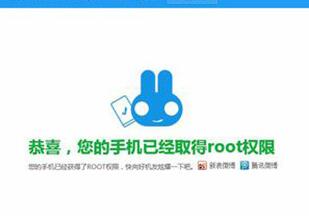 很多朋友问坚果pro2s怎么root?这篇文章主要介绍了坚果pro2s一键ROOT教程,需要的朋友可以参考下2018-08-22
很多朋友问坚果pro2s怎么root?这篇文章主要介绍了坚果pro2s一键ROOT教程,需要的朋友可以参考下2018-08-22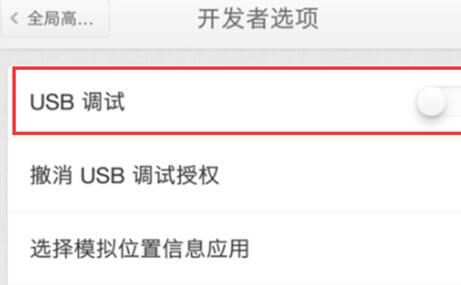
坚果pro2s怎么连接电脑?坚果pro2s打开usb调试连接电脑教程
很多朋友将手机连接电脑传输文件前,都需要打开USB调试,那么坚果pro2s怎么连接电脑?这篇文章主要介绍了坚果pro2s打开usb调试连接电脑教程,需要的朋友可以参考下2018-08-21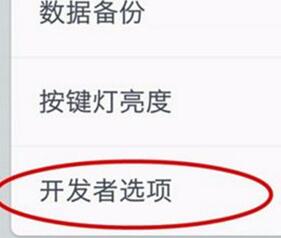
坚果pro2s开发者选项在哪?坚果pro2s开发者选项开启教程
坚果pro2s开发者选项在哪?这篇文章主要介绍了坚果pro2s开发者选项开启教程,需要的朋友可以参考下2018-08-21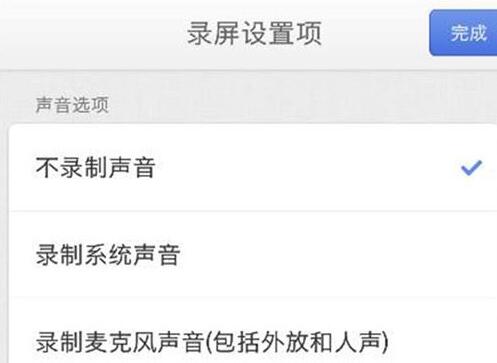 最近很多朋友问小编坚果pro2s怎么录屏?这篇文章主要介绍了坚果pro2s手机录屏教程,需要的朋友可以参考下2018-08-21
最近很多朋友问小编坚果pro2s怎么录屏?这篇文章主要介绍了坚果pro2s手机录屏教程,需要的朋友可以参考下2018-08-21
坚果pro2s有NFC功能吗?坚果pro2s支不支持NFC功能?
很多朋友不清楚坚果pro2s有NFC功能吗?坚果pro2s支不支持NFC功能?今天小编给大家带来答案,一起来看看吧2018-08-21







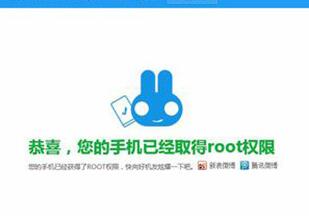
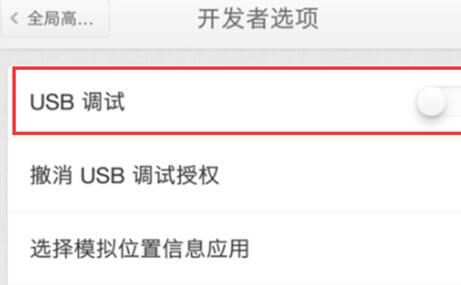
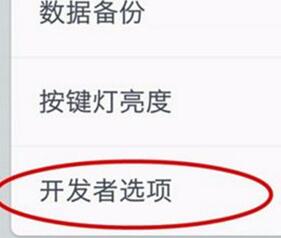
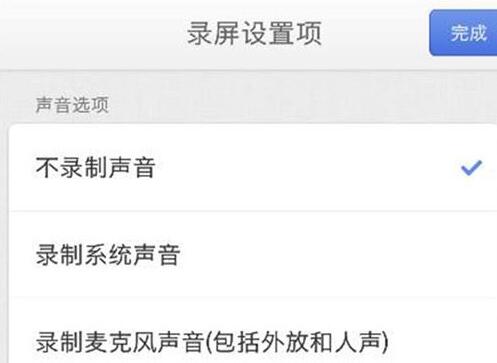

最新评论